平板怎么关闭自动调节亮度 iPad Pro关闭屏幕亮度自动调节方法
更新时间:2024-03-06 17:46:36作者:jiang
如何关闭iPad Pro的屏幕亮度自动调节功能?在使用平板电脑的过程中,自动调节亮度功能可能会造成一些不便,如屏幕亮度频繁变化等,为了更好地控制屏幕亮度,我们可以通过简单的设置来关闭自动调节亮度功能。接下来我们将介绍如何在iPad Pro上关闭屏幕亮度自动调节功能,让您更舒适地使用设备。
步骤如下:
1.在iPad Pro平板电脑桌面中点击打开设置图标
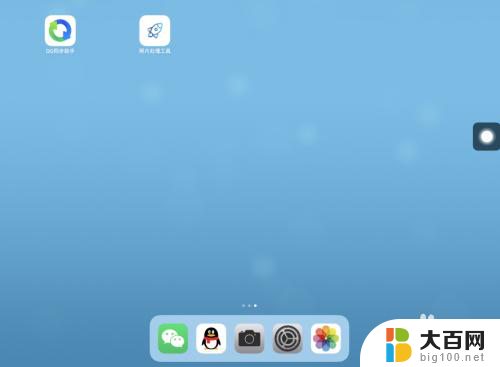
2.在打开的设置页面中,点击通用选项
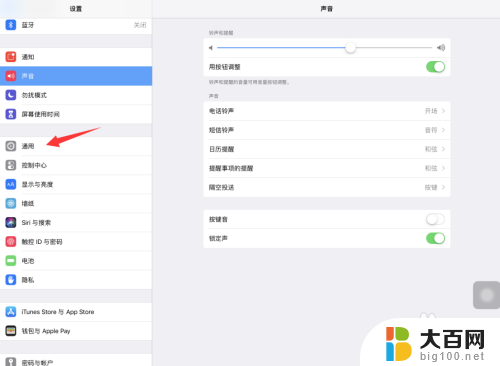
3.在打开的页面中,直接打开辅助功能栏目
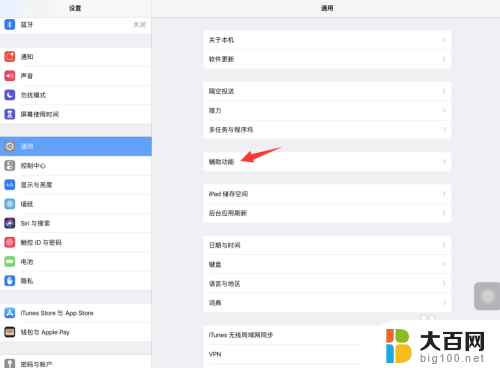
4.这时,点击打开显示调节栏目
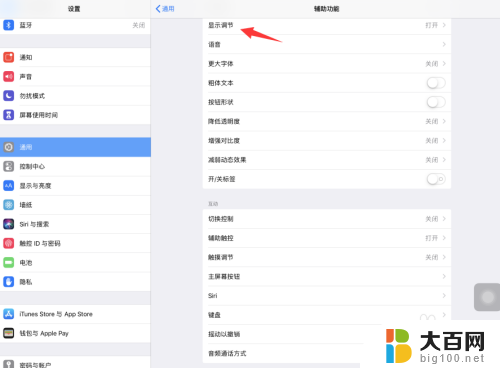
5.在打开的页面中,可以看到当前的自动亮度调节功能处于打开状态。点击右侧按钮
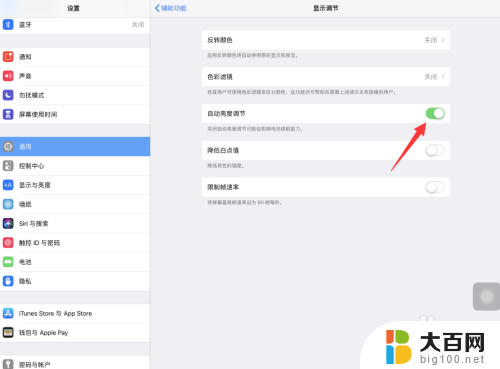
6.这样,iPad pro的屏幕亮度自动调节功能就被关闭了
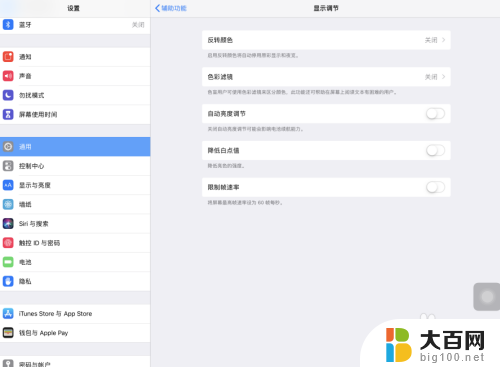
7.如果想要手动调节屏幕亮度,点击小白点
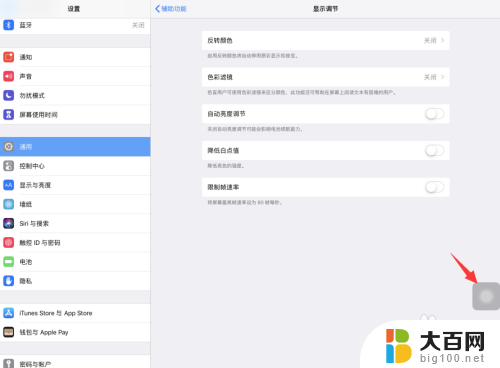
8.点击控制中心菜单
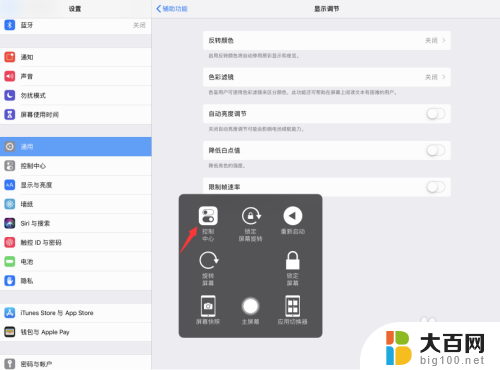
9.直接按住箭头所指的亮度调节杆进行调整即可
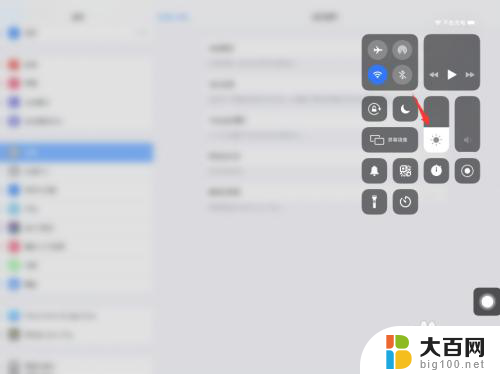
以上就是平板如何关闭自动调节亮度的全部内容,如果遇到这种情况,你可以按照以上步骤解决,操作简单快速,一步到位。
平板怎么关闭自动调节亮度 iPad Pro关闭屏幕亮度自动调节方法相关教程
- ios屏幕亮度自动调节怎么关闭 iPhone手机如何关闭自动亮度调节功能
- 怎么把苹果亮度自动调节关闭 苹果手机iPhone关闭自动亮度调节的方法
- 苹果14怎么关闭亮度自动调节 苹果14自动调节亮度关闭步骤
- iphone怎么设置亮度不自动调节 iPhone如何关闭自动亮度调节功能
- 苹果手机怎么设置屏幕自动亮度 iPhone如何关闭自动亮度调节
- 苹果12怎么自动调节亮度 iphone12 自动亮度调节设置教程
- iphone亮度自动调节怎么设置 如何在苹果手机IOS12上开启屏幕亮度自动调节功能
- 联想小新如何调节屏幕亮度 联想小新亮度调节方法
- 笔记本怎么调节屏幕亮度? 笔记本电脑亮度调节方法
- 怎么调节联想电脑亮度 联想电脑屏幕亮度调节方法
- winds自动更新关闭 笔记本电脑关闭自动更新方法
- 怎样把windows更新关闭 笔记本电脑如何关闭自动更新
- windows怎么把软件删干净 如何在笔记本上彻底删除软件
- 苹果笔记本windows系统怎么看配置 怎么查看笔记本的配置信息
- windows系统卡死 笔记本卡顿怎么办
- window键盘关机 笔记本怎么用快捷键直接关机
电脑教程推荐